첨부 파일이 포함된 Email 메시지는 메시지 목록의 용지 클립 
보안 정보: Outlook은 다양한 파일 형식을 허용하지만 바이러스를 포함할 수 있는 잠재적으로 안전하지 않은 첨부 파일 (.bat, .exe, .vbs 및 .js 파일 포함)을 차단합니다. Outlook 첨부 파일을 보호하더라도, 특히 모르는 사람이나 신뢰하는 사람이 첨부 파일을 여는 데 주의해야 합니다. 의심이 가는 경우 보낸 사람에게 첨부 파일의 신뢰성을 확인하세요. 또한 컴퓨터 바이러스 백신 소프트웨어를 최신 상태로 유지합니다.
대부분의 경우 읽기 창에서 메시지 머리글 또는 제목 바로 아래에 표시됩니다. 메시지 본문에 첨부 파일이 표시되는 경우도 있습니다.
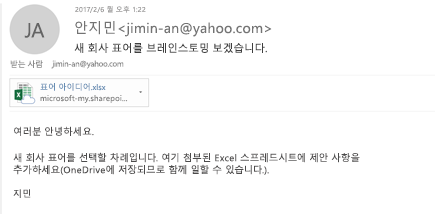
첨부 파일 아이콘을 두 번 클릭하여 첨부 파일을 엽니다.
첨부 파일을 저장하려면 첨부 파일 아이콘 오른쪽의 드롭다운 화살표를 선택하여 첨부 파일 메뉴를 엽니다.
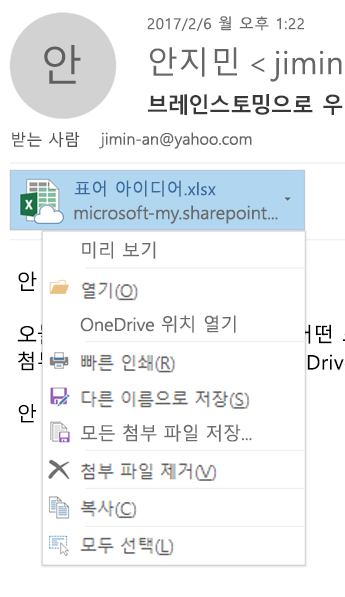
다른 이름으로 저장을 선택하여 하나의 첨부 파일을 컴퓨터 또는 클라우드 스토리지 위치에 저장합니다. 모든 첨부 파일 저장을 선택하여 단일 메시지에서 모든 첨부 파일을 저장합니다. 기본적으로 모든 첨부 파일은 문서 폴더에 저장되지만 첨부 파일을 저장할 때마다 다른 위치를 선택할 수 있습니다.
전자 메일 메시지에서 바탕 화면으로 첨부 파일을 끌어서 놓아 첨부 파일을 저장할 수도 있습니다. 클라우드에 저장된 첨부 파일을 끌어서 놓을 때는 첨부 파일의 로컬 복사본이 다운로드되어 저장됩니다.










